
Cet article vous apporte des connaissances pertinentes sur excel, qui organise principalement les problèmes liés à l'extraction rapide des détails du personnel multi-lignes et multi-colonnes, y compris l'insertion de tableaux croisés dynamiques, l'ajustement de la disposition des champs, la suppression des totaux, etc. j'espère que cela sera utile à tout le monde.

Recommandations d'apprentissage associées : Tutoriel Excel
Regardez d'abord la source de données ci-dessous, qui est l'horaire des enseignants d'une certaine école. Nous devons maintenant en extraire tous les noms d'enseignants non dupliqués.
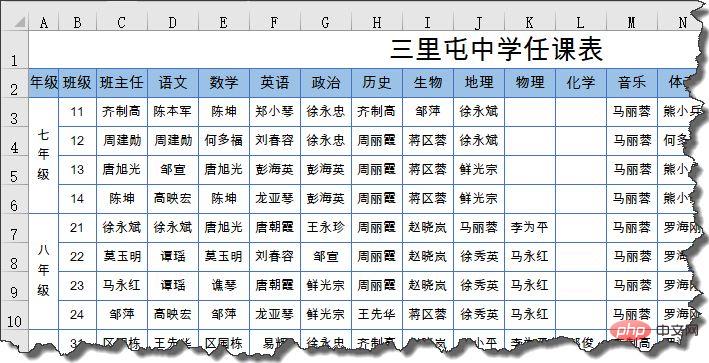
Les noms des enseignants sont répartis sur plusieurs lignes et colonnes. Comment pouvons-nous extraire rapidement une liste non en double ?
Appuyez successivement sur les touches Alt D P pour afficher l'assistant de tableau croisé dynamique et sélectionnez « Zones de données consolidées multiples ».
Faites attention à la plage lors de la sélection de la zone. La première ligne est le titre du sujet de chaque colonne. En même temps, la colonne la plus à gauche ne peut pas contenir le nom à extraire, donc la sélection réelle commence à partir de B2 et sélectionne jusqu'au. à droite et vers le bas.
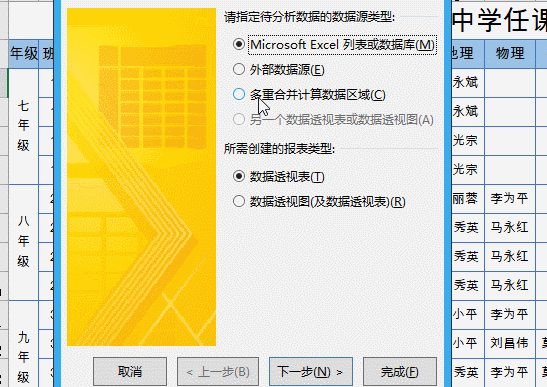
Dans la liste des champs du rapport de tableau croisé dynamique, faites glisser "Ligne", "Colonne" et "Page 1" vers l'extérieur de la liste des champs, puis faites glisser "Valeur" vers la ligne label :
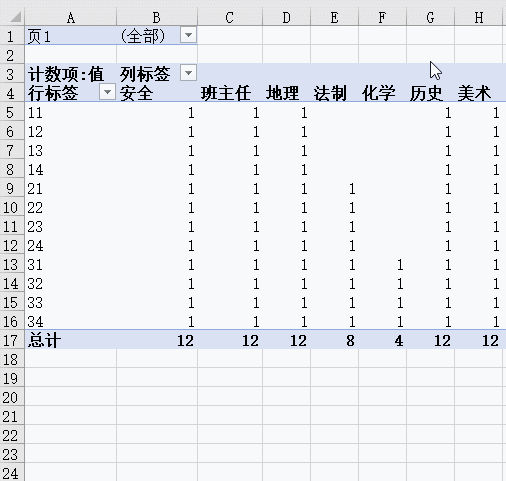
Cliquez enfin sur le bouton filtre pour supprimer l'affichage de "(Vierge)".
Cliquez à nouveau avec le bouton droit sur la cellule totale du tableau croisé dynamique → Supprimer le total.
OK :
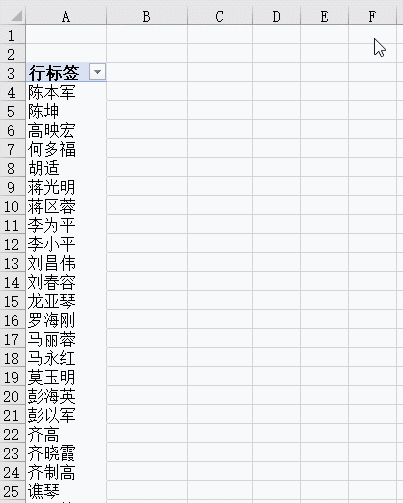
Recommandations d'apprentissage associées : Tutoriel Excel
Ce qui précède est le contenu détaillé de. pour plus d'informations, suivez d'autres articles connexes sur le site Web de PHP en chinois!
 Comparez les similitudes et les différences entre deux colonnes de données dans Excel
Comparez les similitudes et les différences entre deux colonnes de données dans Excel
 Marquage de couleur du filtre en double Excel
Marquage de couleur du filtre en double Excel
 Comment copier un tableau Excel pour lui donner la même taille que l'original
Comment copier un tableau Excel pour lui donner la même taille que l'original
 Barre oblique du tableau Excel divisée en deux
Barre oblique du tableau Excel divisée en deux
 L'en-tête diagonal d'Excel est divisé en deux
L'en-tête diagonal d'Excel est divisé en deux
 Méthode de saisie de référence absolue
Méthode de saisie de référence absolue
 Java exporter Excel
Java exporter Excel
 La valeur d'entrée Excel est illégale
La valeur d'entrée Excel est illégale